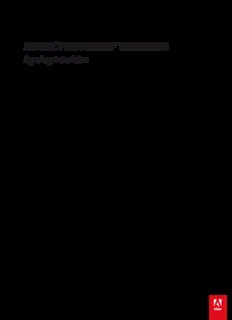
photoshop® elements PDF
Preview photoshop® elements
ADOBE® PHOTOSHOP® ELEMENT S Ayuda y tutoriales Tutoriales de introducción Learn Photoshop Elements video tutorials(Tutoriales de vídeo de aprendizaje de Photoshop Elements) Adobe TV (16 de enero de 2013) artículo Aprenda los conceptos básicos de Photoshop Elements 11 con los tutoriales de introducción y nuevas funciones de expertos en el producto. Parte del contenido vinculado desde esta página puede aparecer solo en inglés. 1 Tutoriales de introducción Conceptos clave Instalación de Photoshop Elements Ayuda y tutoriales Importación y organización Edición y composición Almacenamiento y uso compartido Pregúnteselo a un experto en foros Siga a @AdobeElements Blog de Photoshop Elements 2 Novedades Parte del contenido vinculado desde esta página puede aparecer solo en inglés. 3 Novedades Movimiento con detección de contenido Tono inteligente automático Modo de edición Rápida mejorado (marcos, texturas y efectos) Impresión de tarjetas de felicitación | EE. UU., Canadá y Japón Nueva edición Guiada Movimiento con detección de contenido para los bordes de fotografías enderezadas Eliminación del efecto de ojos rojos de mascotas Impresión y uso compartido de fotografías desde Editor Álbumes de Revel en Editor Abrir en RAW de cámara Volver al principio Movimiento con detección de contenido Ahora puede cambiar la posición de los objetos de la fotografía y rellenar el fondo automáticamente gracias al relleno con detección de contenido. Con el Pincel corrector puede seleccionar un objeto en la fotografía y moverlo a otra posición, además de utilizarlo para eliminar partes de la fotografía. Si desea obtener más información y ver un vídeo acerca de este tema, consulte el artículo sobre cómo mover y cambiar la posición de los objetos. Volver al principio Tono inteligente automático 4 Modifique automáticamente el valor de tono de la fotografía. Deje que Photoshop Elements realice una recomendación en función de su algoritmo exclusivo, que memoriza acciones anteriores. O bien, puede desplazar el joystick de la herramienta Tono inteligente automático (Mejora >Tono inteligente automático) por la fotografía, para ver el efecto de los diferentes valores de tono que se aplican a la fotografía. Si desea obtener más información y ver un vídeo acerca de este tema, consulte el artículo sobre la herramienta Tono inteligente automático. Volver al principio Modo de edición Rápida mejorado (marcos, texturas y efectos) Aplique marcos, efectos y texturas sin necesidad de ser un usuario avanzado de Photoshop. Tome cualquier fotografía y conviértala en una obra de arte. Los tres complementos (marcos, efectos y texturas) están disponibles en el modo de edición Rápida. Si desea obtener más información y ver un vídeo acerca de este tema, consulte el artículo sobre el modo de edición Rápida mejorado. Volver al principio Impresión de tarjetas de felicitación | EE.UU., Canadá y Japón En versiones anteriores de Photoshop Elements, los diseños de tarjeta plegables solo podían pedirse en línea (a través de un servicio en línea, como Shutterfly). Ahora puede imprimir tarjetas de felicitación plegables desde Photoshop Elements 12, si dispone de una impresora local. Nota: la función Imprimir tarjetas de felicitación plegables en una impresora local solo está disponible para los usuarios de EE.UU., Canadá y Japón. Volver al principio Nueva edición Guiada 5 Puede considerar la edición Guiada como un conjunto de instrucciones detalladas, destinadas a lograr un efecto de aspecto complejo con solo unos cuantos clics y selecciones. En Photoshop Elements 12 se han añadido tres ediciones Guiadas. Edición Guiada de desenfoque de zoom La edición Guiada de desenfoque de zoom simula una técnica de la fotografía manual: acercar el zoom a un objeto con el obturador de la cámara abierto. Si desea obtener más información sobre cómo aplicar este efecto, consulte la sección sobre la edición Guiada de desenfoque de zoom. Edición Guiada de efecto de rompecabezas La edición Guiada de efecto de rompecabezas simula el efecto de una fotografía que se junta como las piezas de un rompecabezas. Puede seleccionar las opciones que permiten determinar el tamaño de las piezas individuales del rompecabezas. Descoloque algunas piezas del rompecabezas para proporcionarle un efecto aún más realista. Si desea obtener más información sobre este tema, consulte la sección sobre la edición Guiada de efecto de rompecabezas. Edición Guiada de restaurar fotografía antigua 6 La edición Guiada de restaurar fotografía antigua reúne todas las herramientas que necesita para retocar una fotografía en un mismo lugar. Las herramientas disponibles en esta edición Guiada son las más utilizadas por retocadores profesionales y proporcionan gran control y precisión. Utilice las herramientas de la edición Guiada para eliminar manchas, reparar imperfecciones y restaurar sus fotografías antiguas. Si desea obtener más información sobre este tema, consulte la sección sobre la edición Guiada de restaurar fotografía antigua. Volver al principio Relleno según el contenido para los bordes de fotografías enderezadas Cuando se enderezan fotografías, se introducen espacios en los bordes de la fotografía cuando se gira el contenido de la fotografía. Esto ocurre cuando elige conservar el tamaño original de la fotografía o aumenta/reduce su tamaño mientras mantiene el fondo como píxeles transparentes. Cuando seleccione la nueva opción Rellenar bordes automáticamente en la herramienta Enderezar, la tecnología con detección de contenido rellena automáticamente los espacios vacíos de manera inteligente con datos de imagen relevantes. Si desea obtener más información, consulte la sección sobre cómo rellenar bordes vacíos automáticamente durante el enderezamiento de una imagen. Volver al principio Eliminación de ojos rojos en mascotas 7 Deshágase del horrible efecto de ojos rojos en las fotografías de sus mascotas. El flash de la cámara es una de las causas principales del efecto de ojos rojos en mascotas. Sin embargo, tampoco es una opción tomar fotografías de sus mascotas en interiores o en condiciones de luz escasa sin el flash. Ahora, puede utilizar la opción Ojos rojos de mascotas, disponible en laherramienta Eliminación de ojos rojos de mascotas, para que los ojos de sus mascotas parezcan más realistas. Si desea obtener más información y ver un vídeo sobre este tema, consulte el artículo sobre la eliminación de ojos rojos en mascotas. Volver al principio Impresión y uso compartido de fotografías en Editor En Photoshop Elements 12, puede utilizar Editor para compartir e imprimir fotografías en línea de manera fácil y rápida. Los sitios sociales a través de los que puede compartir en línea son Revel, Flickr, Twitter, SmugMug y Facebook. Entre los proveedores de servicios que puede utilizar para imprimir fotografías y creaciones se incluyen Shutterfly, Costco y Photoworld. Sin embargo, la disponibilidad del uso compartido en línea y de los servicios de impresión depende de la región en que se encuentre. Para obtener una descripción de los servicios y la disponibilidad, consulte el artículo sobre cómo imprimir y compartir fotografías en línea. Volver al principio Álbumes de Revel en Editor La integración con el servicio Revel en línea se ha ampliado también a Photoshop Elements Editor. Ahora puede acceder a cualquier fotografía de Revel en Editor a través del menú desplegable Cesta de fotografías. Inicie sesión en el servicio Revel únicamente desde Organizer. Algunas funciones importantes de Editor: Si ha iniciado sesión en Revel (a través de Organizer), todas sus carpetas Revel se muestran en Editor (en el menú desplegable Cesta de fotografías) Las fotografías de los álbumes basados en Revel que se hayan descargado en Organizer estarán disponibles para su uso en Editor (en el menú desplegable Cesta de fotografías) Cualquier cuadro de diálogo en el que aparezcan las carpetas (y las opciones para seleccionar fotografías de carpetas) que están disponibles en Organizer, mostrará las carpetas basadas en Revel y las fotografías descargadas. Por ejemplo, en el cuadro de diálogo Imprimir en Editor, puede añadir fotografías de sus álbumes de Revel con solo hacer clic en el botón +. Los cambios realizados en las fotografías de Revel o las versiones que cree de éstas se sincronizan automáticamente con su cuenta de Revel en línea. Un agente de Revel que se ejecuta en el equipo de manera constante supervisa las carpetas basadas en Revel y las mantiene sincronizadas en todo momento. Cualquier cambio que se produzca en sus fotografías de Revel en línea a través de otras aplicaciones se actualiza automáticamente en su equipo, mediante Photoshop Elements Organizer. Volver al principio Abrir en RAW de cámara La opción Abrir como elemento de menú se ha sustituido por Abrir en RAW de cámara. Ahora puede abrir los archivos directamente en el cuadro de diálogo Adobe Camera Raw y procesarlos antes de abrirlos para seguir trabajando con ellos en Photoshop Elements Editor. Puede utilizar el cuadro de diálogo de ACR para abrir archivos de tipo: Photoshop, RAW de cámara, JPEG y TIFF. Las publicaciones de Twitter™ y Facebook no están cubiertas por los términos de Creative Commons. Aviso Legal | Política de privacidad en línea 8 Espacio de trabajo y flujos de trabajo Parte del contenido vinculado desde esta página puede aparecer solo en inglés. 9
Description: